Ti capita che WhatsApp non mostri i nomi dei tuoi contatti, pur essendo salvati? Questo inconveniente si manifesta frequentemente con un contatto aggiunto di recente, ma talvolta può estendersi a tutta la rubrica. Cerchiamo di capire l’origine di questo problema e come risolverlo.
In questo articolo analizzeremo le possibili ragioni per cui WhatsApp non visualizza i nomi dei contatti. Ti forniremo inoltre diverse soluzioni pratiche per superare il problema e ripristinare la normale visualizzazione.
Diversi fattori possono causare la mancata visualizzazione dei nomi dei contatti su WhatsApp. Ecco alcuni esempi:
- Il sistema di WhatsApp potrebbe avere problemi tecnici temporanei.
- Potresti aver aggiunto di recente un contatto che WhatsApp non ha ancora sincronizzato.
- La lista dei contatti sul tuo telefono potrebbe essere stata eliminata accidentalmente.
- Il tuo telefono potrebbe non riconoscere più le schede SIM con i contatti salvati.
- WhatsApp potrebbe non essere in grado di accedere ai nomi dei contatti a causa di restrizioni del sistema operativo.
- Potrebbe esserci un problema con la sincronizzazione di WhatsApp.
Ora che abbiamo identificato le possibili cause del problema, vediamo come risolverlo attraverso una serie di soluzioni.
1. Effettua alcune verifiche preliminari
Prima di procedere con soluzioni più complesse, prova questi semplici passaggi preliminari:
- Riavvia WhatsApp per escludere malfunzionamenti temporanei dell’applicazione.
- Riavvia il telefono per eliminare la possibilità di un bug del sistema operativo.
- Disattiva tutte le app che consentono di utilizzare due account WhatsApp contemporaneamente.
- Verifica che non siano attive altre app di messaggistica istantanea sul tuo dispositivo.
- Assicurati che WhatsApp sia aggiornato all’ultima versione disponibile.
- Elimina app potenzialmente interferenti con WhatsApp, come quelle per il salvataggio degli stati.
Se queste verifiche preliminari non dovessero risolvere il problema, passa alle soluzioni successive.
2. Verifica se il problema non è dovuto a malfunzionamenti del sistema WhatsApp
Il sistema di WhatsApp potrebbe occasionalmente incorrere in problemi imprevisti. Mentre i tecnici lavorano per risolverli, gli utenti possono riscontrare bug nell’applicazione. Pertanto, è utile verificare se il mancato mostrare dei nomi dei contatti dipende da un problema a monte di WhatsApp.
Per accertartene, visita il sito ufficiale di Downdetector. Nell’angolo in alto a destra, digita “WhatsApp” nella barra di ricerca e premi Invio. Successivamente, clicca su WhatsApp o WhatsApp Business, a seconda della piattaforma in cui si manifesta il problema. Downdetector ti segnalerà eventuali interruzioni o malfunzionamenti dell’applicazione.
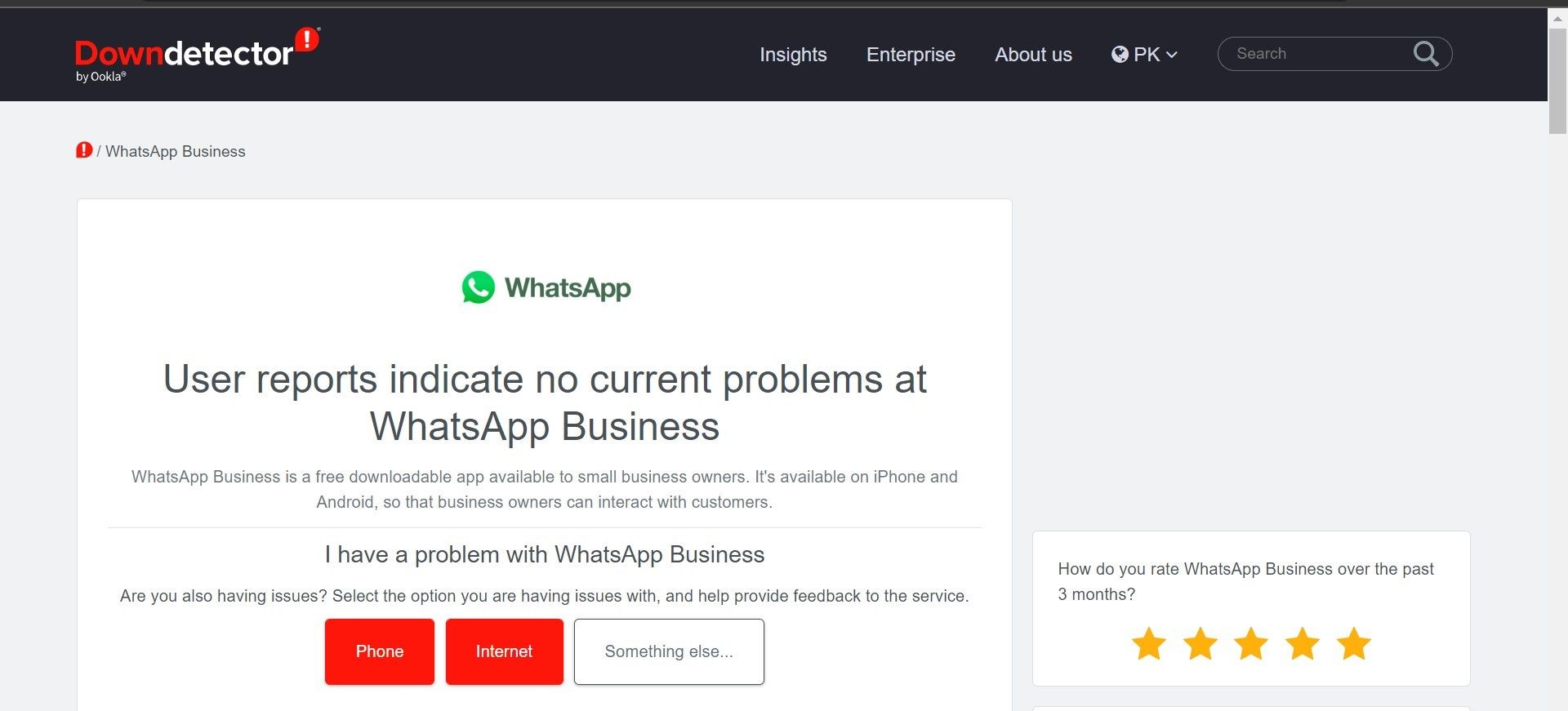
Se Downdetector riporta problemi recenti, è probabile che il problema dipenda dal sistema WhatsApp. In questo caso, non ti resta che attendere la risoluzione del guasto. Nel frattempo, puoi provare a utilizzare WhatsApp Web o l’app desktop.
Se non sono stati segnalati malfunzionamenti, significa che il problema non è a livello di server WhatsApp. Prosegui con le soluzioni successive.
WhatsApp mostra i nomi dei contatti solo se sono stati salvati nella tua rubrica. Quando ricevi un messaggio da un numero sconosciuto, WhatsApp ti segnala che quel contatto non è presente nella tua lista.
Pertanto, se non hai salvato il numero in rubrica, WhatsApp non visualizzerà il nome del contatto, perché non esiste. La soluzione è quindi salvare il contatto per far sì che il nome compaia su WhatsApp.
Se hai già avuto una conversazione con questa persona su WhatsApp, non è necessario salvare il numero manualmente. Apri la chat in WhatsApp e vedrai l’opzione per aggiungere o bloccare il contatto. Clicca su “Aggiungi ai contatti”, assegna un nome al contatto e salvalo.


Una volta salvato il contatto, WhatsApp mostrerà il nome anziché il numero di telefono. Assicurati di salvare il numero nel formato internazionale corretto.
WhatsApp non sempre visualizza immediatamente i contatti appena salvati. Potrebbero essere necessari alcuni minuti o un riavvio per visualizzare il nome. Hai salvato di recente un contatto e WhatsApp non lo mostra? Prova a chiudere WhatsApp e riavviarlo.
Se il riavvio dell’app non funziona, prova ad aggiornare la lista dei contatti.
WhatsApp offre una pratica funzionalità di aggiornamento che permette all’app di recuperare rapidamente i nomi dei contatti aggiunti. Ecco i passaggi per aggiornare i contatti:
In questo modo WhatsApp recupererà la lista aggiornata dei tuoi contatti.
6. Risolvi i problemi con la rubrica del telefono
Un malfunzionamento della rubrica del tuo telefono potrebbe impedire a WhatsApp di visualizzare i nomi dei contatti. In questo caso, il problema non si limita a WhatsApp, ma interessa anche altre applicazioni che utilizzano i contatti, come Telegram, Signal, l’app Messaggi del telefono, ecc.

Hai difficoltà a visualizzare i contatti anche in altre app? Se la risposta è sì, il problema potrebbe essere nella rubrica del tuo telefono. Risolvi il problema alla rubrica e WhatsApp riprenderà a visualizzare i nomi dei contatti.
Se utilizzi un iPhone, consulta la nostra guida su come risolvere i problemi con i contatti che non compaiono su iPhone.
7. Assicurati che la tua scheda SIM sia attiva
Dove salvi i tuoi contatti, sul telefono o sulla scheda SIM? Se scegli quest’ultima opzione, verifica che la scheda SIM sia accessibile al telefono.

Spesso, una caduta del telefono, la sostituzione della scheda SIM o altre disattenzioni possono spostare la SIM dal suo alloggiamento, impedendo al telefono di rilevarla. Se il telefono non riesce a leggere la SIM, non visualizzerà i contatti salvati su di essa.
Verifica che la scheda SIM sia inserita correttamente nel telefono, che il telefono la rilevi e che i tuoi contatti siano ancora salvati su di essa. Se la SIM funziona correttamente, procedi al passaggio successivo.
8. Rimuovi le restrizioni del sistema operativo
Le impostazioni di autorizzazione consentono di proteggere la tua privacy da sguardi indiscreti. Tuttavia, configurando queste autorizzazioni in modo eccessivamente restrittivo, potresti impedire anche alle app attendibili di accedere ai dati di cui hanno bisogno.
Ad esempio, WhatsApp potrebbe mostrare solo i numeri di telefono se non ha accesso ai contatti salvati. È importante escludere anche questa possibilità.
Su Android, apri l’app “Impostazioni” e seleziona “App”. Clicca sui tre puntini verticali in alto a destra e seleziona “Gestione autorizzazioni”.
Successivamente, seleziona “Contatti” e scegli WhatsApp o WhatsApp Business dall’elenco delle applicazioni. Verifica che sia selezionata l’opzione “Consenti”.
Su iOS, apri l’app “Impostazioni”, vai su “Privacy e sicurezza” e clicca su “Contatti”. Attiva l’interruttore accanto a WhatsApp.
9. Ripristina l’ultimo aggiornamento del sistema operativo o dell’app
Android rilascia regolarmente aggiornamenti per correggere bug, risolvere vulnerabilità di sicurezza e introdurre nuove funzionalità. Lo stesso vale per le app Android, come WhatsApp.
L’installazione di questi aggiornamenti è fondamentale per sfruttare le nuove funzionalità e mantenere il tuo dispositivo al sicuro. Tuttavia, a volte gli aggiornamenti rilasciano bug e causano problemi imprevisti. Se il problema di visualizzazione dei contatti si è verificato dopo l’aggiornamento del sistema operativo o di WhatsApp, ti consiglio di annullare l’aggiornamento.
Se non sei pratico della procedura, consulta la nostra guida su come effettuare il downgrade di Android. Allo stesso modo, puoi effettuare il downgrade delle app Android senza perdere alcun dato utilizzando ADB.
10. Controlla eventuali problemi di sincronizzazione (Android)
Consentire a WhatsApp di accedere ai tuoi contatti non sortisce effetto se hai disattivato la sincronizzazione automatica dei contatti. Per confermare che le impostazioni di sincronizzazione siano abilitate e per risincronizzare i contatti, procedi come segue:
Questi passaggi potrebbero variare leggermente a seconda del modello del tuo telefono. In tal caso, consulta il sito ufficiale del produttore del tuo telefono per istruzioni specifiche sulle impostazioni di sincronizzazione dei contatti.
Quando WhatsApp mostra solo il numero del contatto e non il nome, può diventare un test di memoria. Applicando i suggerimenti descritti in questo articolo, dovresti riuscire a ripristinare la corretta visualizzazione dei nomi dei contatti. Se nessuna delle soluzioni si rivela efficace, l’ultima risorsa è reinstallare WhatsApp da zero, sebbene sia la soluzione meno auspicabile.